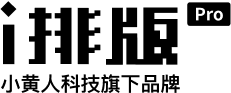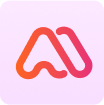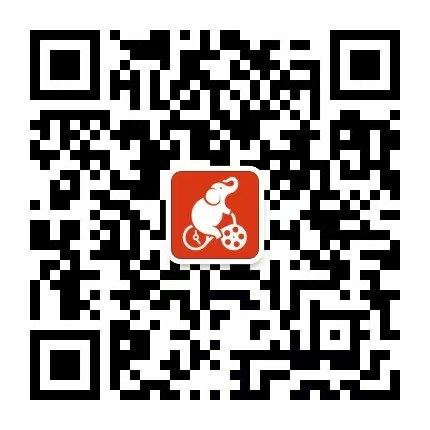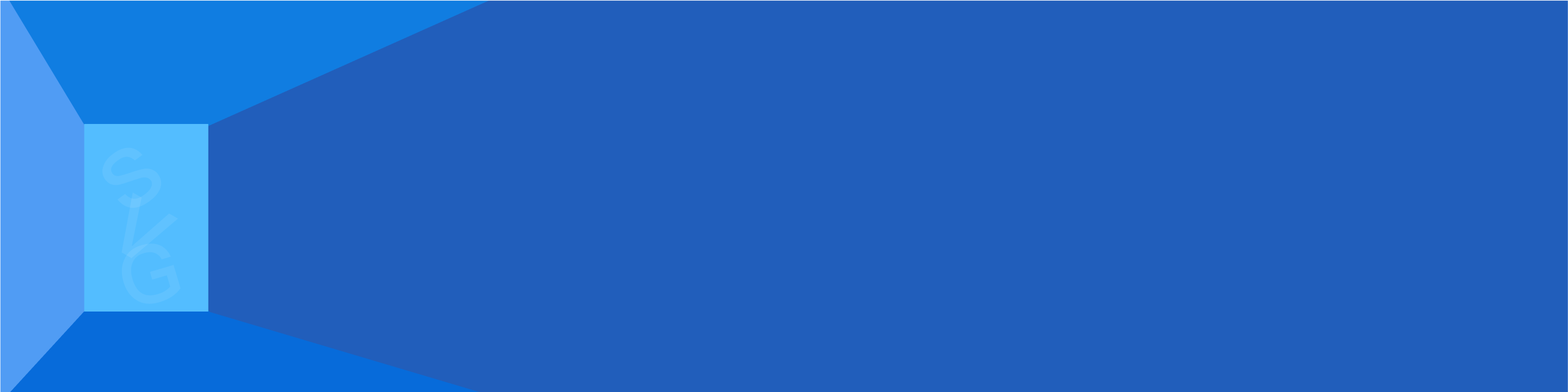

聚焦SVG排版技巧与创意应用的实用手册合集
A collection of practical manuals focusing on SVG typesetting techniques and creative applications


这3种超适合春游主题的排版,看着就养眼🧚
这3种超适合春游主题的排版,看着就养眼🧚
2025-02-27开春后,天气转暖,按捺不住想要出去玩的心♥
如果我们制作春游季主题图文,可以给图文「搞点乐子」玩玩!
下面用米其林中国、盒马和溜溜梅3个案例,教大家3种在图文中「春游」的排版效果。
下面一起简单拆解一下。
一
自定义海报生成春游装备
利用「自定义海报」效果,可以让用户在微信文章中点击选择自己喜欢的春游装备生成海报进行下一步传播。
除了海报其实还用作变装、生成头像等创意,具体玩法就看大家的脑洞啦。
该效果可使用 iPaiban Pro 黑科技编辑器中的「自定义海报(按钮在上,3排)」组件制作。
首先上传画面整体和展示区图片。
接着分别上传每排按钮点击后出现的对应元素,注意这里素材的尺寸要和整体交互的尺寸一致,显示元素以外的地方为透明底。设计图上除了点击后出现的对应元素,还可以加上对应按钮选中的状态。
最后双击编辑区每一排按钮图,依次设置三排按钮的触发区域。注意这里设置触发区域时不要超出图片本身的范围,触发区之间不可重叠。
设置完毕后,点击「保存设置并退出」。
想要实现同款效果可以在编辑器(SVG.iPaiban.com)搜索使用:
组件:自定义海报(按钮在上,3排)
编号:11782(组件)
教程:《图文里也能DIY海报,像H5一样!》
二
聚集放大式弹窗
所需图片素材包括四部分,分别为真实背景图、触发区定位图+弹窗关闭遮罩、点击提示图片、弹窗图片。本文案例中的素材上传效果如下:
组件:点击-镜头推进+聚焦放大式弹窗
编号:11913(组件)
教程:《“盒马这种镜头推进式弹窗,怎么做啊?”》
三
擦除切换
*篇幅所限,GIF动图演示交互,素材来自溜溜梅《跟我走!给春天一点颜色LOOKLOOK》
「溜溜梅」图文打开后是灰色的画面,能够引起大家的好奇,点击切换后伴随梅子落下向下擦除逐渐上色。
这里的长图是多张图拼接而成的,需要使用「点击-向下擦除切换(多张图)」的组件,使用时需留意所有图片宽度相同,切换前图片总高度等于切换后图片总高度。
组件:点击-向下擦除切换(多张图)
编号:11872(组件)
如果以上案例还没有看够,可以到「品牌时光机」交互图文案例库(网址:brandtime.cn)中搜索关键词「春」查看更多相关案例。
推荐阅读
国庆后图文这样发!8 个 SVG 案例解锁 “假期收尾” 创作灵感
2025-09-18
8 个中秋节 SVG 交互图文案例,解锁团圆时刻的创意表达
2025-07-28
《元旦SVG交互图文案例合集》
2024-12-17
《开门SVG交互图文案例合集》
2024-12-10
《感恩节SVG交互图文案例合集》
2024-11-07
秋招季来了,秋招图文也来了
2024-08-20










 人民日报
人民日报

 人民日报
人民日报

 人民日报
人民日报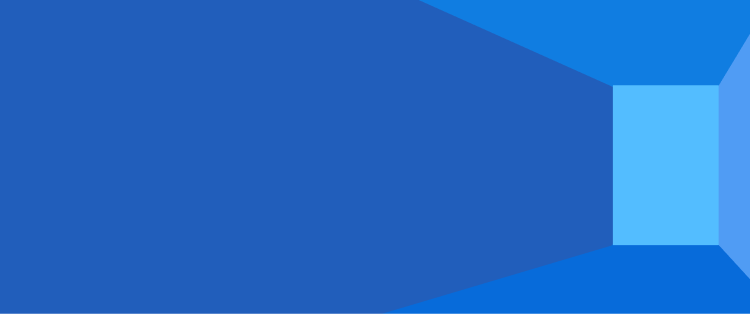

 首页
首页 案例合集
案例合集
开春后,天气转暖,按捺不住想要出去玩的心♥
如果我们制作春游季主题图文,可以给图文「搞点乐子」玩玩!
下面用米其林中国、盒马和溜溜梅3个案例,教大家3种在图文中「春游」的排版效果。
下面一起简单拆解一下。
一
自定义海报生成春游装备
利用「自定义海报」效果,可以让用户在微信文章中点击选择自己喜欢的春游装备生成海报进行下一步传播。
除了海报其实还用作变装、生成头像等创意,具体玩法就看大家的脑洞啦。
该效果可使用 iPaiban Pro 黑科技编辑器中的「自定义海报(按钮在上,3排)」组件制作。
首先上传画面整体和展示区图片。
接着分别上传每排按钮点击后出现的对应元素,注意这里素材的尺寸要和整体交互的尺寸一致,显示元素以外的地方为透明底。设计图上除了点击后出现的对应元素,还可以加上对应按钮选中的状态。
最后双击编辑区每一排按钮图,依次设置三排按钮的触发区域。注意这里设置触发区域时不要超出图片本身的范围,触发区之间不可重叠。
设置完毕后,点击「保存设置并退出」。
想要实现同款效果可以在编辑器(SVG.iPaiban.com)搜索使用:
组件:自定义海报(按钮在上,3排)
编号:11782(组件)
教程:《图文里也能DIY海报,像H5一样!》
二
聚集放大式弹窗
所需图片素材包括四部分,分别为真实背景图、触发区定位图+弹窗关闭遮罩、点击提示图片、弹窗图片。本文案例中的素材上传效果如下:
组件:点击-镜头推进+聚焦放大式弹窗
编号:11913(组件)
教程:《“盒马这种镜头推进式弹窗,怎么做啊?”》
三
擦除切换
*篇幅所限,GIF动图演示交互,素材来自溜溜梅《跟我走!给春天一点颜色LOOKLOOK》
「溜溜梅」图文打开后是灰色的画面,能够引起大家的好奇,点击切换后伴随梅子落下向下擦除逐渐上色。
这里的长图是多张图拼接而成的,需要使用「点击-向下擦除切换(多张图)」的组件,使用时需留意所有图片宽度相同,切换前图片总高度等于切换后图片总高度。
组件:点击-向下擦除切换(多张图)
编号:11872(组件)
如果以上案例还没有看够,可以到「品牌时光机」交互图文案例库(网址:brandtime.cn)中搜索关键词「春」查看更多相关案例。
推荐阅读
国庆后图文这样发!8 个 SVG 案例解锁 “假期收尾” 创作灵感
2025-09-18
8 个中秋节 SVG 交互图文案例,解锁团圆时刻的创意表达
2025-07-28
《元旦SVG交互图文案例合集》
2024-12-17
《开门SVG交互图文案例合集》
2024-12-10
《感恩节SVG交互图文案例合集》
2024-11-07
秋招季来了,秋招图文也来了
2024-08-20










 人民日报
人民日报

 人民日报
人民日报

 人民日报
人民日报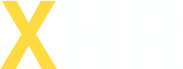
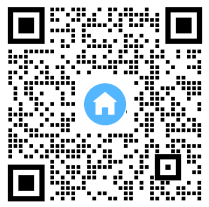 扫码加客服领会员
扫码加客服领会员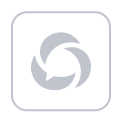
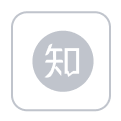
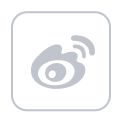
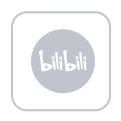
小黄人科技@2025 | 服务协议